Criando telas com vários gráficos
No aplicativo Relatórios, uma tela com vários gráficos é uma plataforma de apresentação que permite que você exiba uma tabela, vários gráficos, imagens e conteúdo em rich text juntos.
Como funciona?
Você pode criar uma tela com vários gráficos para exibir informações relacionadas em uma única página. Telas com vários gráficos podem ser exibidas em relatórios, ou adicionadas a painéis e apresentações.
Exemplo
Tela com vários gráficos mostrando dados de problemas resumidos e detalhados
Cenário
Você quer apresentar dados de problemas resumidos e detalhados para suas partes interessadas relevantes. O relatório precisa incluir algumas visualizações para mostrar informações em alto nível e uma tabela onde informações detalhadas podem ser exibidas.
Processo
Você define os campos em seu relatório e cria duas visualizações relacionadas. Na guia Design, configure sua apresentação adicionando gráficos como widgets e adicionando alguns widgets de forma para realçar informações importantes. Então, salve e ative o relatório.
Resultado
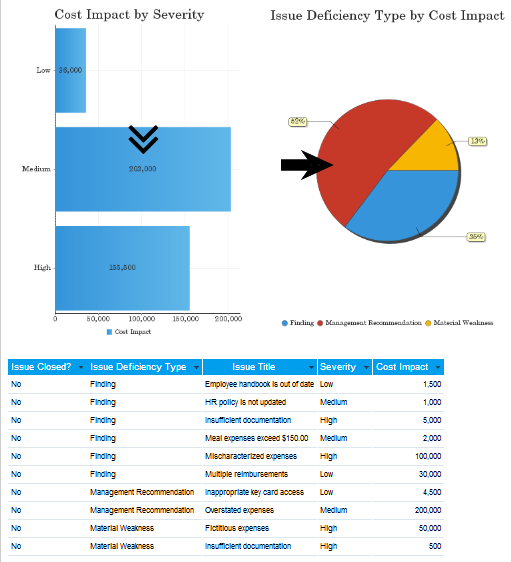
Antes de começar
Para criar uma tela com vários gráficos, primeiro você precisa criar um relatório e adicionar pelo menos dois gráficos ao relatório.
Para obter mais informações, consulte Criação de relatórios e Visualizando dados de relatórios usando gráficos.
Permissões
Apenas Administradores de Relatório e Autores do Relatório podem criar uma tela com vários gráficos.
Criar uma tela com vários gráficos
- Abra o aplicativo Relatórios.
A página Procurar abre.
- Abra o relatório adequado e clique em Editar > Design.
O relatório abre.
- Crie sua tela de vários gráficos selecionando qualquer uma das seguintes opções e arrastando os widgets para o espaço da tela:
Opção Descrição 
Widgets de gráfico
inclui gráficos que você adicionou ao relatório na sua tela de vários gráficos
Você pode arrastar os gráficos indicados pelo ícone de adição
 .
. Os gráficos que já foram adicionados à tela de vários gráficos são indicados com a marca de seleção
 .
.
Widgets de texto
inclui caixas de texto na sua tela de vários gráficos

Widgets de gráficos
inclui elementos gráficos que você pode usar para destacar informações importantes em sua tela de vários gráficos 
Widgets de imagem
inclui imagens preexistentes ou novas imagens adicionadas por meio do Gerenciador de imagens - Para configurar propriedades de um widget específico, clique no widget e defina qualquer configuração no painel Propriedades.Dica
DicaSe você precisar fazer uma alteração no gráfico, passe o mouse sobre o widget de gráfico e, no canto superior direito, clique em Transformar
 > Editar gráfico.
> Editar gráfico. - Para ajustar as camadas de widgets, passe o cursor sobre o widget e, no canto superior direito, clique em Transformar
 > Organizar.
> Organizar. - Para excluir um widget da tela, passe o cursor sobre o widget e, no canto superior direito, clique em Transformar
 > Excluir.
> Excluir. - Para ajustar o tamanho de um widget, clique e arraste a seta
 no canto inferior direito do widget.
no canto inferior direito do widget. - Para ajustar a posição de um widget, arraste-o para qualquer lugar no espaço da tela.
- Para redimensionar a tela, arraste a seta
 no canto inferior direito do espaço da tela.
no canto inferior direito do espaço da tela.A tela indica a largura e altura padrão para painéis e apresentações. Isso permite que você controle o dimensionamento da tela em relação a onde a tela será finalmente exibida.
DicaUse o painel Propriedades da Tela para configurar a tela do gráfico.
Salvar o relatório
- Clique na guia Publicar.
A caixa de diálogo Salvar Relatório abre.
- Na guia Detalhes:
- Insira um nome e descrição para o relatório.
- Defina onde o relatório será armazenado selecionando a pasta e a subpasta de conteúdo apropriadas.
- Opcional. Clique em + Adicionar Tags para criar tags que classificam o relatório ou selecione qualquer tag existente associada com o relatório.Dica
Você pode usar tags para filtrar os relatórios rapidamente na página Procurar.
- Especifique o nível de acesso exigido para o relatório:
- Público todos os usuários que têm acesso à subpasta de conteúdo onde o relatório está armazenado terão acesso ao relatório
- Privado permite que você defina pessoas e/ou grupos específicos que podem acessar o relatório
A guia Acesso de Usuário é exibida e permite que você defina as pessoas/grupos que podem acessar o relatório.
- Na guia Distribuição, especifique como o relatório pode ser distribuído:
- Transmissão permite que você transmita o relatório para você mesmo ou para outras pessoas via e-mail
- E-mail permite que você distribua o relatório por e-mail
- Segurança de transmissão e de e-mail se Transmissão ou E-mail estiver selecionado, a opção permite especificar o nível de acesso necessário para as pessoas conseguirem receber o relatório por e-mail
- Todos os Usuários todos os usuários do Relatórios recebem o relatório por e-mail
- Não protegido o relatório pode ser enviado para partes interessadas externas que não têm acesso ao aplicativo Relatórios
- Usuários Validados todos os usuários com acesso à pasta na guia do painel podem receber o relatório via e-mail
ObservaçãoA opção Serviços Web não é suportada no momento.
- Na guia Exportar, especifique as configurações para as opções de exportação:
- Padrão use as configurações padrão definidas na configuração do relatório
- Ativo ativa a opção de exportação
- Desativado desativa a opção de exportação
- Na guia Configurações do Relatório, especifique se o relatório pode ser visível na página Procurar e se o relatório pode ser adicionado aos painéis.
- Salve o relatório como rascunho ou ative-o para disponibilizá-lo para outras pessoas:
- Salvar > Ativar salva o relatório e a disponibiliza aos usuários com acesso apropriado
Depois de ativar um relatório, você pode enviá-lo por e-mail e adicioná-lo a um painel ou apresentação.
ObservaçãoSe as configurações de Acesso de usuários na subpasta forem definidas como Aprovação do especialista necessária para publicar, selecione Salvar > Solicitar Aprovação.
- Salvar > Rascunho salva o relatório e não o disponibiliza para usuários com a função de Autor do Relatório ou de Leitor do Relatório
- Salvar > Ativar salva o relatório e a disponibiliza aos usuários com acesso apropriado